洋画や海外ドラマ、オリジナル作品が豊富なNetflix(ネットフリックス)は、全世界で加入者が1億3,000万人以上いる世界最大級の動画配信サービスです。
そんなNetflixにはダウンロード機能があるので、Wi-Fiがないところでもパケット通信料を気にせずに動画が観れるのもいいところですよ。
ただ、実際に使ってみると、動画をダウンロードする方法が少し分かりにくいなと感じました。
方法がわかれば、ダウンロードはとても簡単なので、その手順を画像付きで紹介しますね。
また、Netflixでダウンロードするときの疑問点もまとめているので、よかったら利用するよきの参考にしてみてください!

Netflixで動画をダウンロードして観るメリット
ダウンロード機能があれば、Wi-Fi環境がないバスや電車などの移動時間にも、オフラインで動画を観ることができます。
外出先でも動画を観ることが多くて、パケット料金を節約したいなら、ダウンロードをしておくのがおすすめです。
私はバスや電車での移動が多いので、動画配信サービスを利用するときに、この機能をフル活用していますよ!
Netflixで動画をダウンロードする方法
では、さっそく動画をダウンロードする方法を画像付きで解説していきますね。
▼トップページの「検索」とかかれた虫めがねボタンをクリックすます。

▼つぎに「ダウンロードが可能な作品」をクリック。
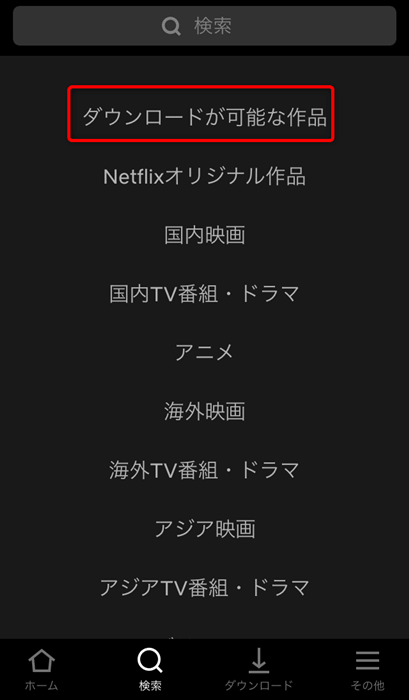
▼すると、ダウンロードができる作品が一覧で表示されます。
この中から、ダウンロードしたい作品をクリックしてください。

▼今回は「ラ・ラ・ランド」を選んでみました。
赤枠で囲んでいるボタンをクリックすれば、ダウンロードが開始されます。
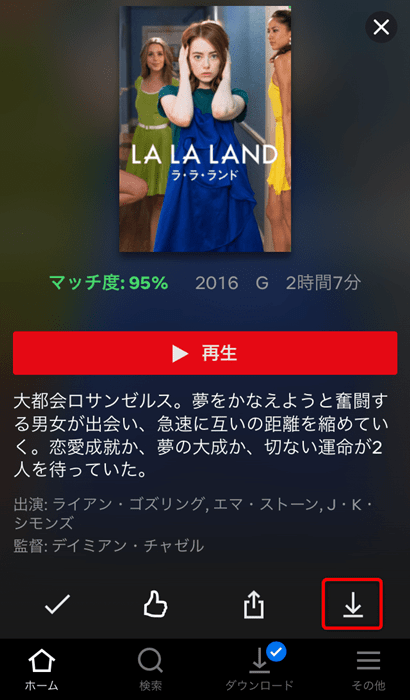
▼ダウンロードした作品は「ダウンロード」ページで確認できます。

▼マイダウンロードページで、作品の横に青いチェックマークが入っていればダウンロード完了です!

ダウンロードするときの注意点
Netflixで動画をダウンロードするよきに気をつけておきたいのが、ダウンロード時のネット環境です。
WiFi接続時にダウンロードしないと、パケット通信料が発生してしまうので、気をつけてくださいね。
WiFi接続時しかダウンロードできないように設定することもできるので、こちらも画像付きで解説します。
▼画面一番したの「その他」をクリックすると、こちらの画面に切り替わるので、「アプリ設定」をクリック。
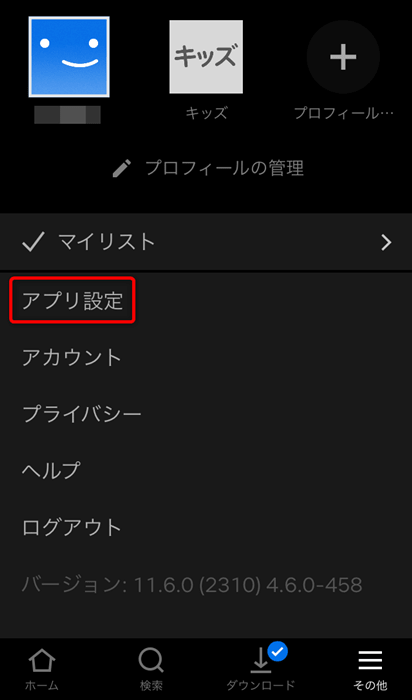
▼ダウンロードのところは、「Wi-Fiのみ」にチェックを入れましょう。

▼ちなみに、画質は「スタンダード」を選ぶと少ない容量で速くダウンロードできます。
たくさん動画をダウンロードしたいのなら、「スタンダード」を選ぶのがおすすめですよ。

Netflixの動画をダウンロードするときの疑問点
Netflixで動画をダウンロードするときに、気になる疑問点をまとめてみました。
ダウンロード期限や回数制限はあるの?
Netflixでダウンロードした動画の一部には、有効期限があります。
中には最初に再生ボタンを押してから48時間で有効期限が切れるものもあるので、ダウンロードしたら早めに観るのがおすすめです。
有効期限が切れたとしても、また再ダウンロードすれば視聴はできますよ。
ただし、一部の映画やドラマは1年にダウンロードできる回数が制限されているものもあり、注意が必要です。
「この作品は年間のダウンロード回数に到達しました」というメッセージが表示されたときは、その作品が1年間はダウンロードができなくなるので気をつけてくださいね。
作品ごとにダウンロード回数はちがうようなのですが、具体的な回数は表示されないので、あと何回ダウンロードできるか分からないところは少し不便です……。
年間のダウンロード回数に達したとしてもストリーミング再生では動画を観ることができますが、ダウンロードするときはよく考えてから、利用した方がよさそうですね。
パソコンからでもダウンロードは可能?
結論からいうと、Netflixはパソコンからでもダウンロードができます!
ダウンロード可能なデバイスは、Widnow10バージョン1607(Anniversary Update)以降を搭載したタブレットやコンピュータです。
残念ながらMacのパソコンではダウンロードできないので、MacユーザーやWidnow 10バージョン1607以前のタブレットやコンピュータ利用者は、ダウンロードするならスマホかタブレットを利用しましょう。
パソコンでダウンロードするときは、Netflixのパソコン用アプリをインストールして、スマホと同様、「下向きの矢印に下線」マークを押せばダウンロードができますよ。
ダウンロードできないときに確認することは?
Netflixの動画をダウンロードできないときは、次のことを確認してみてください。
- ダウンロード可能な作品かどうか
- ダウンロードに使用できる端末の数が何台のプランなのか
- デバイス端末の容量が不足していないか
ダウンロード可能作品かどうか
Netflixで配信されている動画は、すべてがダウンロード可能なわけではありません。
なかには、ダウンロードできないものもあるので、ダウンロードできるかどうかをまずはチェックしてみましょう。
▼作品を探すときは、「ダウンロード可能な作品」から検索すると、いいですよ!
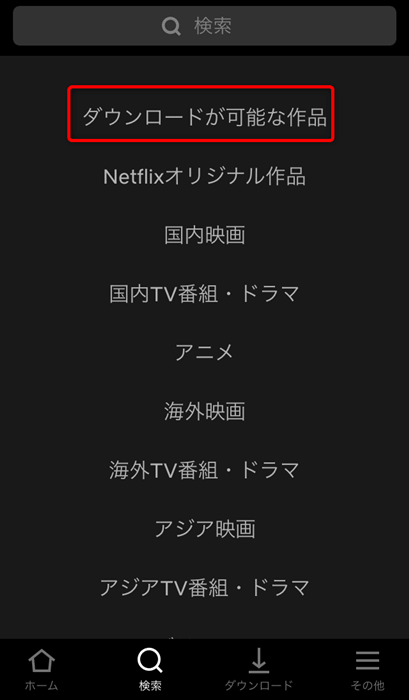
ダウンロードに使用できる端末の数が何台のプランなのか
Netflixでは選択しているプランによって、ダウンロードに使用できる端末数が違います。
- ベーシック・・・1台
- スタンダード・・・2台
- プレミアム・・・4台
選択しているブランがベーシックの場合、「スマホでダウンロードして、ipadでもダウンロードする」ということができません。
別々のデバイスでダウンロードしたいときは、プランを変更するようにしましょう。
プランの変更手順は次の通りです。
▼アプリのトップページの右下「その他」をクリックしたあと、「アカウント」を選択。
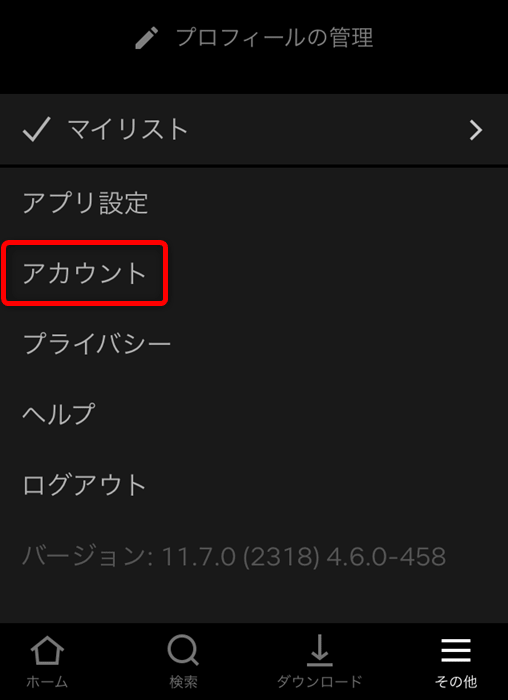
▼アカウント情報が表示されるので、そのままスクロールしてください。

▼「プランの変更」ボタンをクリック。
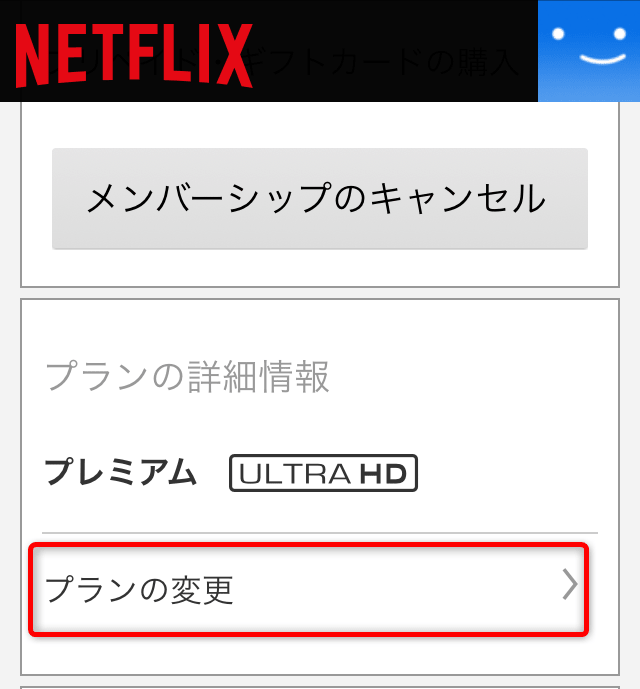
▼ダウンロードできる端末数を増やしたいなら、「スタンダード」か「プレミアム」をクリックしましょう。

▼変更内容を確認後、「変更の確定」をクリックしてください。

▼これで料金プランの変更が完了です!
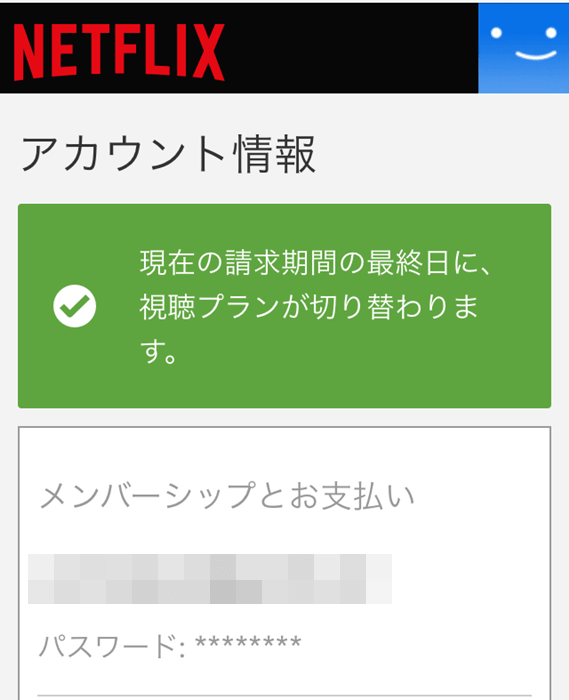
ちなみに新しい料金プランが適用されるのは、現在の料金プランの最終日です。
それまではダウンロードできる端末数は、現在のプランのままなので、気をつけてくださいね。
デバイス端末の容量が不足していないか
どんどん動画をダウンロードしていると、容量がいっぱいになってしまい、新しい動画をダウンロードできなくなります。
容量に空きができたら、またダウンロードができるので、観終わった作品は削除するようにしましょう。
削除の方法は次の通りです。
▼マイダウンロードの中で、削除する作品を左にスライドします。
赤いバツ印がでてくるので、そちらをクリックすると、削除完了です!
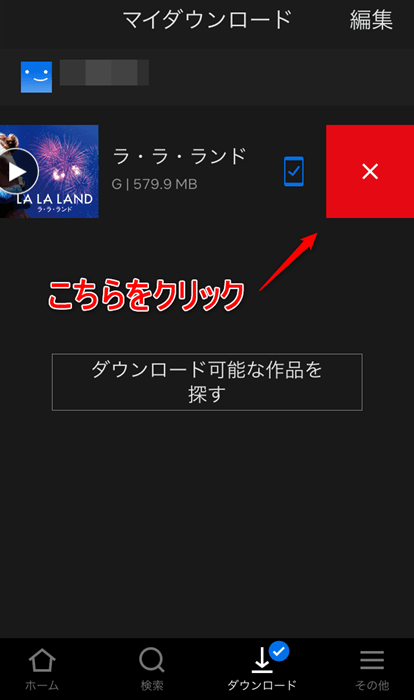
解約後にダウンロードした動画は観られるの?
Netflixでは解約前にダウンロードしておいた動画も、契約終了日までなら観ることができます。
たとえば、1月1日にNetflixに加入した場合、1月10日に解約したとしても、契約終了日である31日までは動画が観られるんです。
ということなので「解約したい」と思ったら、そのタイミングで手続きをしておくのが、おすすめ。
そうすれば、「解約し忘れて次の月にまた請求が来てしまった」という事態は避けられますからね。
もちろん、視聴期限が過ぎている作品はダウンロードしていても観れなくなってしまうので、解約後はできるだけ早めにダウンロードした作品を観るのがおすすめですよ。
さいごに
Netflixは、洋画や海外ドラマ、オリジナル作品が豊富な動画配信サービスです。
スマホやタブレットに加え、一部のパソコンでダウンロード機能がつかえるところは、とても便利な機能ですね。
移動時間に映画やドラマを観たいなら、ぜひこのダウンロード機能を活用してください!
Netflixでは31日無料体験を実施しているので、実際に試してみて、取り扱い作品や使い勝手などをチェックしてみてはいかがでしょうか。